[windows10] win10外接显示器怎么设置与主显示器不同步?win10外接显示器怎么设置与主显示器不同步?win10电脑连接了两个显示器,想要让主显示器和外接显示器显示的画面不同,一个玩游戏一个看电影,该怎么设置呢?下面我们就来看看详细的教... 17-09-06
想在电脑上外接显示器,默认是同步显示,那么如何做到不同步呢?想实现一个看电影,一个玩游戏吗?那么就跟我一起学习吧。
1、首先要将外接显示器接好,然后在桌面空白处右键找到显示设置,然后单击它
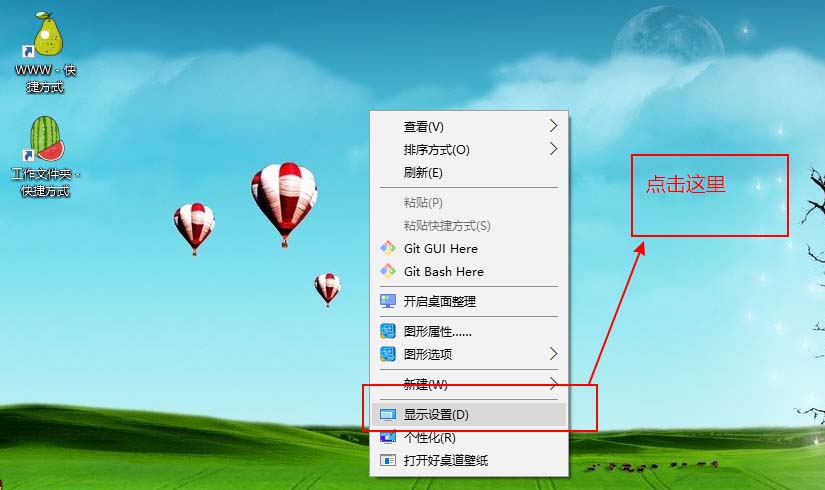
2、在弹出的界面里找到显示菜单
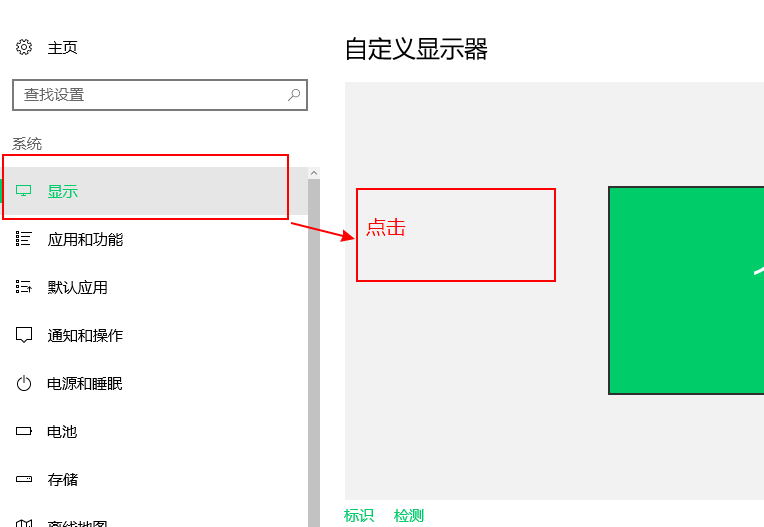
3、选中后,会在右侧看到如下画面,找到多显示器选项
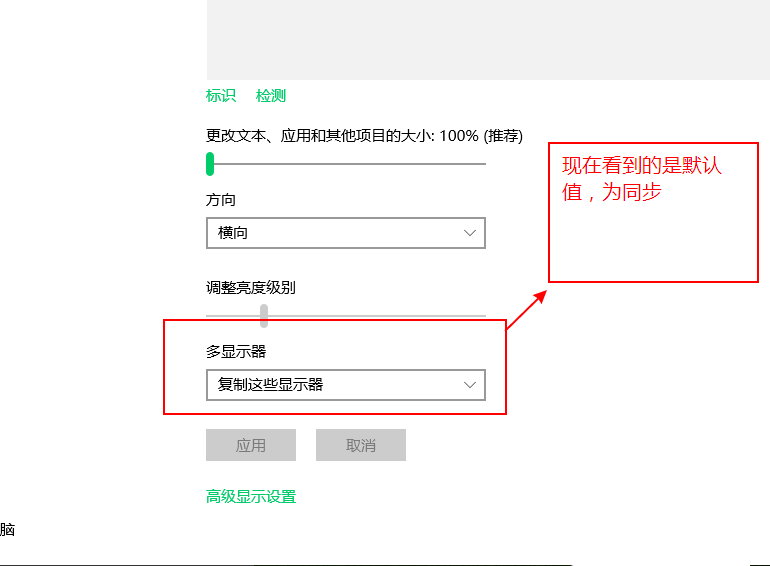
4、选择下图所示选项,扩展该显示器
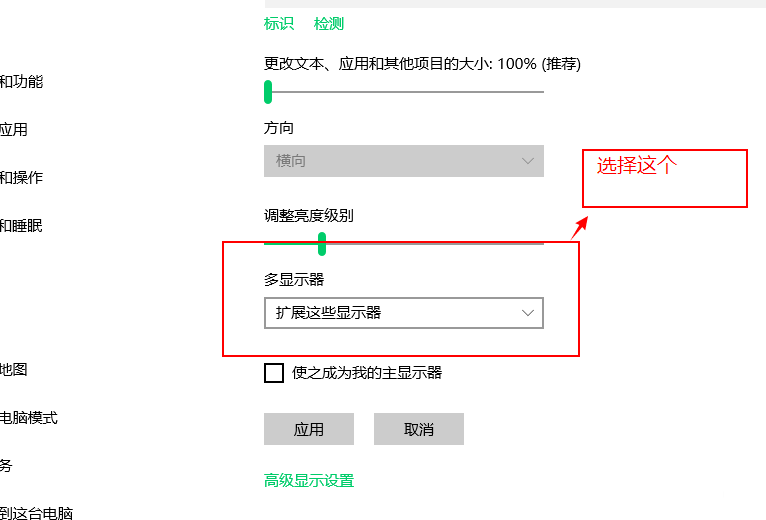
5、选择自己的电脑为主显示器默认为1
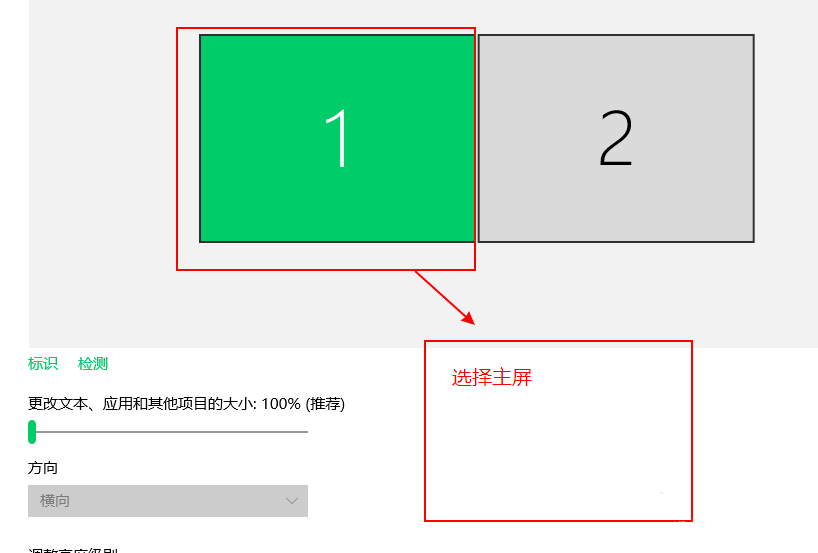
6、在下图所示处打钩,使之成为主显示器
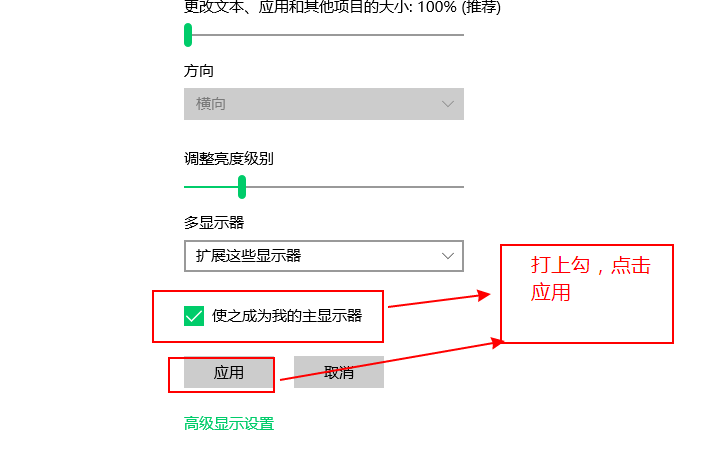
7、ok设置完成了,一下为成功状态。
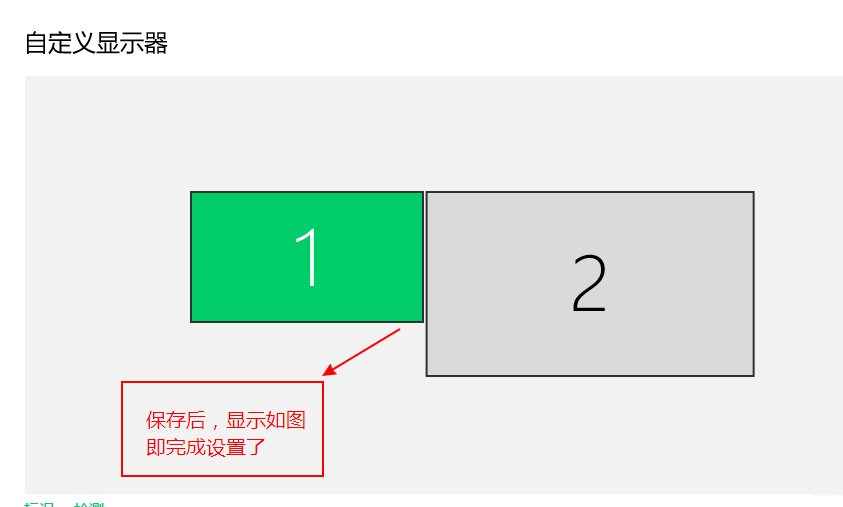
以上就是win10设置外接显示器和主显示器显示不同画面的教程,请继续关注代码网。
相关文章:
-
[windows10] win10应用商店无法更新提示错误代码0x80246007的原因分析及解决方法最近,有windows10系统用户反映,电脑在应用商店总会出现无法更新的情况,…
-
-
-
-
-
版权声明:本文内容由互联网用户贡献,该文观点仅代表作者本人。本站仅提供信息存储服务,不拥有所有权,不承担相关法律责任。
如发现本站有涉嫌抄袭侵权/违法违规的内容, 请发送邮件至 2386932994@qq.com 举报,一经查实将立刻删除。
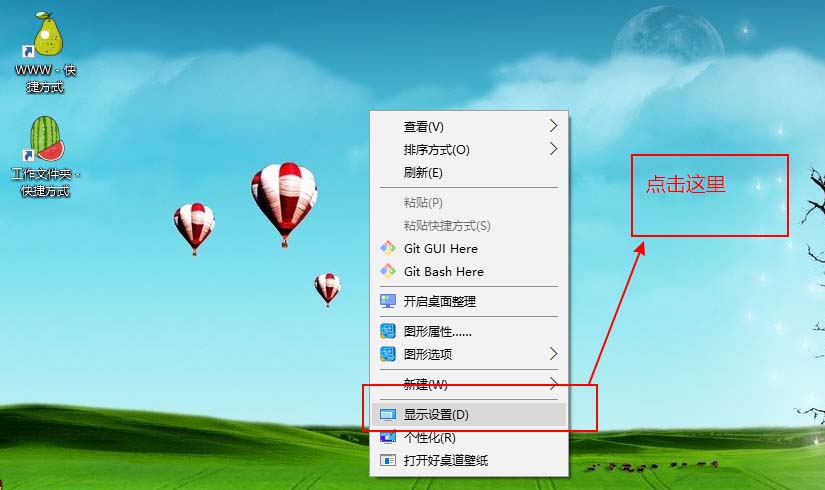
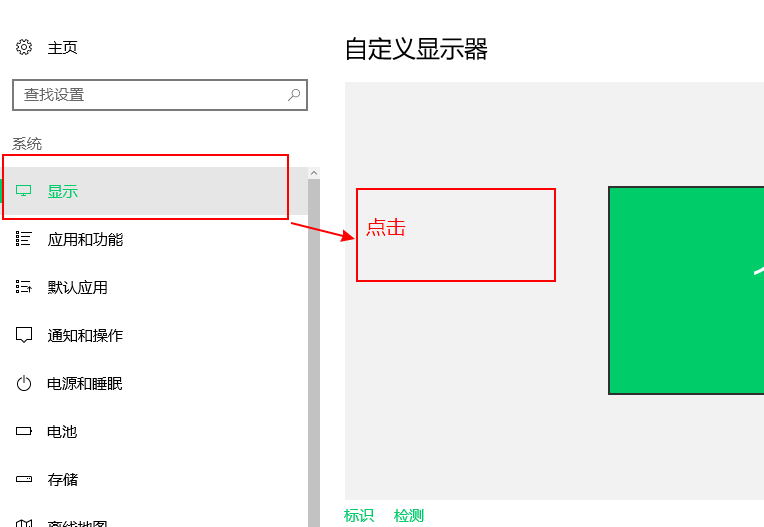
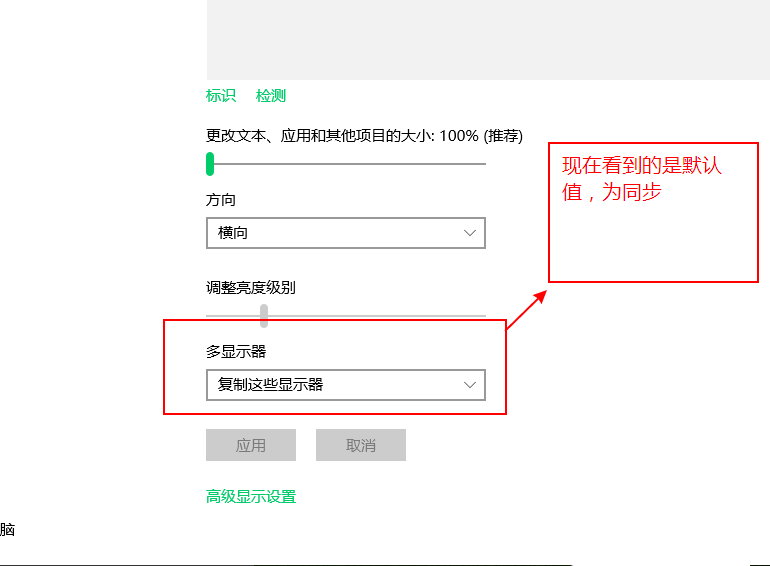
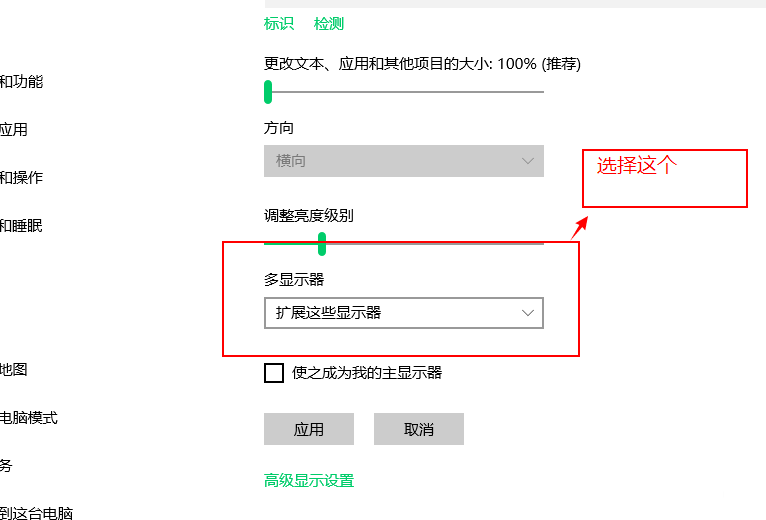
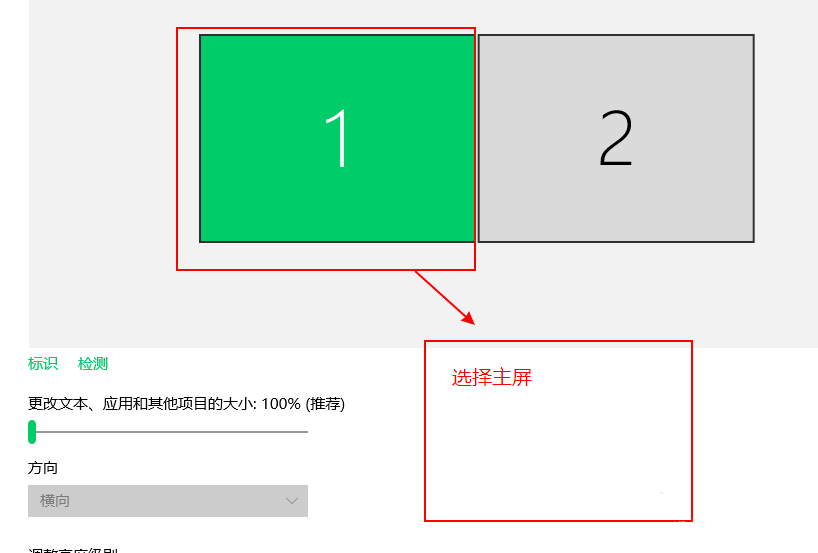
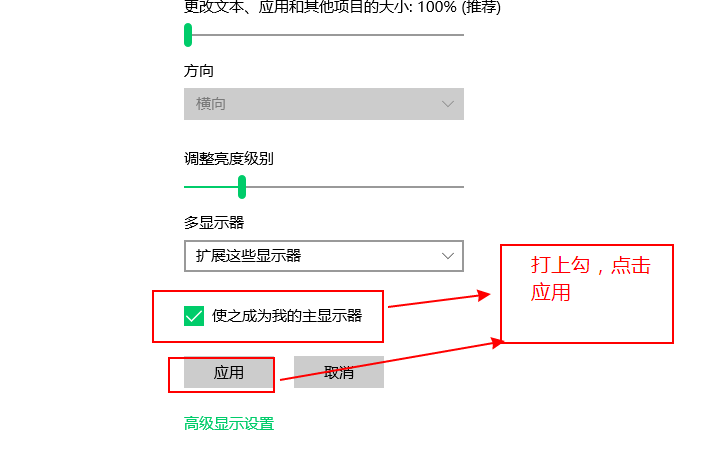
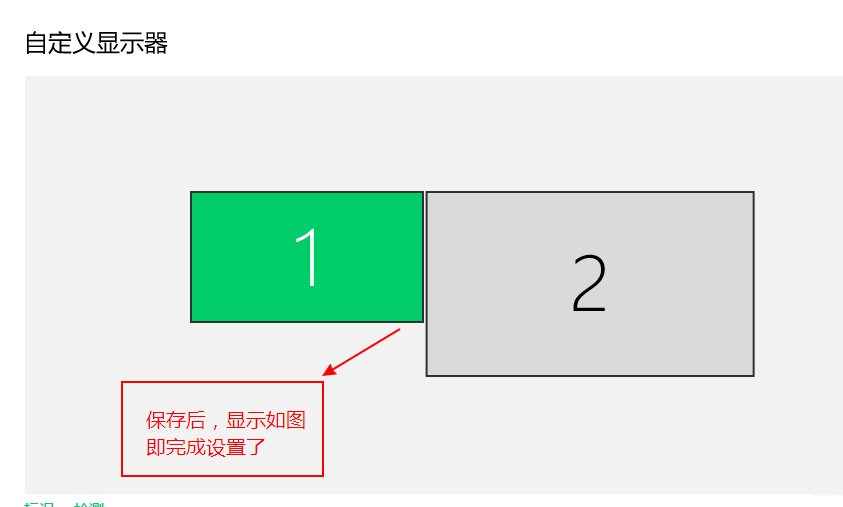






发表评论